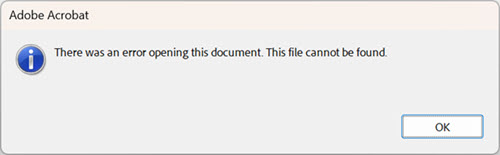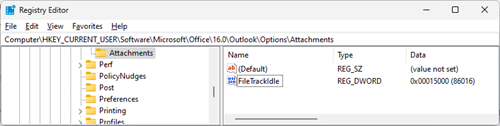마지막 업데이트: 2023년 10월 24일
문제
Outlook Desktop의 빠른 인쇄 기능을 사용하여 PDF 첨부 파일이 있는 전자 메일을 인쇄하는 경우 첨부 파일이 인쇄되지 않을 수 있으며 오류 메시지가 표시되었을 수 있습니다.
오류는 다음과 같을 수 있습니다.
상태: 해결 방법
이 문제를 조사하는 동안 Outlook에서 PDF 파일을 인쇄하기 전에 삭제하는 것이 관찰됩니다. 특히 Adobe Acrobat Reader의 경우입니다. 이 문제를 해결하려면 임시 파일을 삭제하기 전에 Outlook이 더 오래 대기하도록 하는 레지스트리 키를 설정할 수 있습니다. 아래 단계를 사용하여 레지스트리 키를 추가합니다.
[HKEY_CURRENT_USER\Software\Microsoft\Office\16.0\Outlook\Options\Attachments] "FileTrackIdle"=dword:00015000
-
Windows 시작 단추를 마우스 오른쪽 단추로 클릭하고 실행을 선택합니다.
-
실행 대화 상자에서 Regedit를 입력하고 확인을 선택합니다.
-
Regedit 위쪽의 막대에서 이 경로를 붙여넣고 Enter 키를 누릅니다 Computer\HKEY_CURRENT_USER\Software\Microsoft\Office\16.0\Outlook\Options
-
옵션 키를 마우스 오른쪽 단추로 클릭하고 새 키를 선택합니다.
-
새 키 첨부 파일의 이름을 지정합니다.
-
첨부 파일을 마우스 오른쪽 단추로 클릭하고 새로만들기, DWORD32(32비트) 값을 선택하고 이름을 FileTrackIdle로 지정합니다.
-
FileTrackIdle을 마우스 오른쪽 단추로 클릭하고 수정을 선택하고 값 데이터: 15000을 선택합니다.
-
레지스트리가 아래 이미지와 일치하는지 확인하고 레지스트리 편집기를 닫으면 확인합니다.
참고: 그래도 오류가 표시되면 이 문서를 여는 동안 오류가 발생했습니다. 이 파일을 찾을 수 없습니다.에서 FileTrackIdle 레지스트리 키를 30000으로 늘입니다. 변경 후에도 오류가 계속 표시되면 60000으로 늘입니다. 참고로 임시 파일이 있는 Outlook 보안 임시 파일 폴더는 %localappdata%\임시 인터넷 파일\Content.Outlook 경로입니다. 해당 경로에 액세스하려면 Windows 시작 단추를 마우스 오른쪽 단추로 클릭하고 실행을 선택하고 해당 경로를 붙여넣고 확인을 선택합니다.
테스트하는 동안 일부 PDF 판독기 인쇄가 더 빠르게 발견되었습니다. 인쇄 속도가 문제인 경우 대체 판독기를 사용해 볼 수 있습니다. Foxit PDF Reader가 대안으로 효율적이라는 것을 발견했습니다. 다른 판독기를 시도하는 경우 windows 설정, 파일 형식별 기본 앱 으로 이동하여 .pdf 기본 설정 읽기 권한자로 설정해야 합니다. 또한 Edge를 기본 판독기로 테스트했으며 일관되게 작동하지 않았습니다. Edge는 인쇄할 애플리케이션을 묻는 빠른 인쇄를 중단할 수 있습니다. 이 문제를 해결하기 위해 Edge 팀에 후속 작업을 진행 중입니다.
빠른 인쇄 작업을 수행할 수 없는 경우 다른 옵션은 다음과 같습니다.
-
첨부 파일을 로컬로 저장한 다음 기본 프로그램에 인쇄합니다.
-
전자 메일을 연 다음 첨부 파일을 인쇄합니다.
추가 리소스